Zodra je je Mac hebt voorbereid, bekijk dan zeker onze recensie van OS X Bergleeuw.
Apple staat op het punt te lanceren Mac OS X 10.8 “Mountainleeuw” deze week werd een reeks nieuwe functies aan het desktopbesturingssysteem toegevoegd, waarvan er vele zijn geleend en aangepast van het nog breder gebruikte mobiele iOS-besturingssysteem. Met Mountain Lion krijgt Mac OS X zaken als Game Center, Berichten, Berichtencentrum, delen in één stap met diensten als Twitter en Flickr, en (uiteindelijk) geïntegreerde Facebook-ondersteuning. Mountain Lion beschikt ook over nieuwe beveiligingsfuncties om zaken als de Flashback-botnet voorkomt dat dit nog eens gebeurt, verdiept de integratie met de iCloud-diensten van Apple en biedt ingebouwd dicteren zodat gebruikers tekst in vrijwel elke app kunnen invoeren door gewoon te spreken.
Aanbevolen video's
Apple breidt ook zijn upgradegame uit met Mountain Lion: het zal beschikbaar zijn als download via de Mac-app winkel voor slechts $ 19,99 – vrijwel de laagste prijs die ooit in rekening is gebracht voor een reguliere commerciële desktop systeem.
Verwant
- macOS Sonoma openbare bètarecensie: meer dan alleen screensavers
- Hoe macOS Sonoma widgets kan repareren – of zelfs nog erger kan maken
- Krijgt mijn Mac macOS 14?
Maar is er een addertje onder het gras? Wat moeten Mac-gebruikers weten voor ze upgraden naar Mountain Lion?
Is uw Mac compatibel?

De eerste vraag is natuurlijk: "Kan Mountain Lion op mijn Mac draaien?" Het basisantwoord is dat als je Mac OS X 10.7 "Lion" of Mac OX 10.6 "Snow Leopard" gebruikt, het antwoord luidt: waarschijnlijk Ja. Als je een oudere Mac gebruikt met Mac OS 10.5 "Leopard" of Mac OS X 10.4 "Tiger", is het antwoord: misschien…en jouw pad naar Mountain Lion zal waarschijnlijk een beetje ingewikkeld zijn.
Dit is de deal. Mac OS X 10.8 Mountain Lion vereist een Mac met minimaal een Intel Core 2 Duo-processor, een "geavanceerde" grafische processor en (aangezien Mountain Lion door en door 64-bit is) een moederbord dat een 64-bit-kernel kan ondersteunen. In de praktijk betekent dit dat de volgende Macs Mountain Lion ondersteunen:
- iMac (medio 2007 of nieuwer)
- MacBook (Aluminium eind 2008, of begin 2009 of nieuwer)
- MacBook Pro (medio/eind 2007 of nieuwer)
- MacBook Air (eind 2008 of nieuwer)
- Mac mini (begin 2009 of nieuwer)
- Mac Pro (begin 2008 of nieuwer)
Deze lijst weglaat sommige oudere MacBook Pro's, iMacs en Mac Pro-modellen die dat wel doen kan compatibele processors hebben en een 64-bits kernel draaien. Hoewel dit niet officieel is bevestigd door Apple, wordt algemeen aangenomen dat de reden hiervoor is dat de stuurprogramma's voor de grafische systemen in die oudere opstellingen allemaal 32-bits zijn. Mountain Lion laadt geen 32-bit kernelextensies... zelfs als het grafische stuurprogramma's zijn.
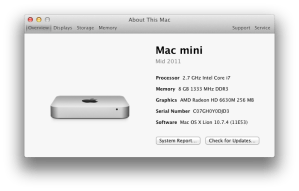
Weet u niet zeker welk Mac-model u heeft? Als u Lion gebruikt, klikt u op de knop 'Meer informatie' in 'Over deze Mac', beschikbaar in het Apple-menu: uw modelbeschrijving verschijnt bovenaan het paneel 'Overzicht'. Dezelfde opdracht werkt in Snow Leopard en eerder, maar je hebt het veld 'Model Identifier' nodig, dat zoiets als 'MacBookPro4,1' zal zeggen. (Behandel de komma als decimaalteken.) Voor Mac mini's, MacBook Pro's en Mac Pro's (en Xserves, voor het geval je er een hebt) heb je een machine nodig die "3.1" of hoger is. Voor MacBook Airs wil je “2.1” of hoger, voor gewone MacBooks wil je “5.1” of hoger, en voor iMacs wil je “7.1” of hoger. Als uw aantal lager is dan dat... Mountain Lion niet voor u.
Deze hardwarevereisten zijn de meest ingewikkelde die Apple in jaren voor een besturingssysteem heeft gehad.
Wat heb je nog meer nodig? Mountain Lion vereist officieel minimaal 2 GB RAM; We kunnen echter echt niet aanraden om Mountain Lion effectief te gebruiken met minder dan 4 GB RAM. Op dezelfde manier zegt Apple dat je minimaal 8 GB vrije schijfruimte nodig hebt om Mountain Lion te installeren. We raden aan om minimaal het dubbele van dat bedrag te hebben.
Hoe Mountain Lion te krijgen
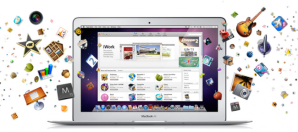
Net als bij Mac OS X 10.7 ervoor, stelt Apple Mountain Lion niet beschikbaar op dvd: klanten zullen het online moeten aanschaffen via de Mac App Store. Hoewel het $ 19,99 zal kosten, zal het een mammoet download in de buurt van 4 GB. Als u een internetverbinding met relatief lage bandbreedte heeft, kan het downloaden vele, vele uren duren: zet wat tijd opzij, of (als je Mac draagbaar is) misschien ergens naartoe verhuizen met heel veel bandbreedte voor de basis downloaden.
Dus hier is nog een probleem: gebruikers kunnen alleen naar de App Store gaan als ze Mac OS X 10.6.8 of nieuwer, een Apple ID en App Store-tegoed- of betalingsgegevens (zoals een creditcard) in hun bestand hebben. Als u een versie van Mac OS X 10.6 gebruikt, kunt u upgraden naar Mac OS X 10.6.8 gratis via software-update: nogmaals, het proces kan een tijdje duren, maar als je klaar bent, heb je toegang tot de App Store.
Als u Mac OS X 10.5 of eerder gebruikt (En als je een compatibele Mac hebt (zie hierboven!) is je officiële route naar Mountain Lion het kopen van een dvd-exemplaar van Mac OS X 10.6 Snow Leopard (nog steeds verkrijgbaar bij Apple voor $ 29,99), installeer dat, Dan maak verbinding met de App Store en betaal $ 19,99 extra om Mountain Lion te installeren. Maar voordat u dat doet, moet u er zeker van zijn dat de software die u elke dag nodig heeft, op Mountain Lion kan draaien en upgrades kunt krijgen of alternatieve oplossingen kunt vinden als deze de overstap niet kan maken.
Standaard wordt Mountain Lion geïnstalleerd in situ via Mac OS 10.6.8 of 10.7: u hoeft niet vanaf een afzonderlijk station of medium op te starten om een installatie uit te voeren. Echter, gebruikers kan voer een schone installatie van Mountain Lion uit op een lege schijf - dat is vooral handig als je een geheel nieuwe start wilt, en het installatieprogramma bevat een bestand Overdrachtshulpprogramma om uw bestaande media, documenten, instellingen en bestanden van uw huidige Mac OS X-installatie naar de schone installatie van Mountain Lion te verplaatsen. Met een schone installatie kunt u het schijfhulpprogramma en andere controles uitvoeren voordat u Mountain Lion installeert; het is echter ook wist de doelschijf – doe het dus niet zonder volledige back-ups!
Maak een opstartbare back-up voordat u Mountain Lion installeert!

Voor Mountain Lion installeren, maak een opstartbaar duplicaat van uw bestaande Mac OS X-systeem naar een aparte harde schijf of partitie. Als er dan iets misgaat, kunt u uw Mac altijd terugbrengen naar de huidige staat.
Een opstartbare back-up is niet hetzelfde als de incrementele back-ups die worden aangeboden door back-upsystemen zoals Apple's eigen Time Machine. Een opstartbare back-up kopieert in principe alles op uw bestaande Mac OS X-opstartvolume naar een ander apparaat (we raden u ten zeerste aan hiervoor een aparte externe harde schijf te gebruiken). Als het erop aankomt, kun je je Mac opstarten met dat externe apparaat en je werksysteem kopiëren rug naar uw Mac als er iets misgaat. Het is een momentopname, maar het is een fantastisch vangnet als er iets misgaat.
Helaas biedt Apple geen geweldige manier om opstartbare back-upschijven te maken. Je beste beste zijn de eerbiedwaardige SuperDuper ($28, maar met een gratis kloonmodus) en Carbon Copy-kloner (Proefperiode van 30 dagen, nu $ 30 in de aanloop naar Mountain Lion met licenties). Afhankelijk van uw apparaat kan het maken van een volledige kopie van uw opstartschijf enige tijd duren (FireWire is sneller dan USB 2, USB 3 nog sneller en Thunderbolt de snelste van allemaal), maar er is echt geen betere veiligheid netto.
Nadat u een opstartbare back-up hebt gemaakt, test het. Sluit de schijf aan, start uw Mac opnieuw op en houd de Option-toets ingedrukt. De Mac geeft een lijst met geldige opstartbare volumes weer. Selecteer uw back-up en zorg ervoor dat uw Mac normaal opstart. Een opstartbare back-up heeft niet veel nut als deze niet opstart.
Controleer uw software

Dit is een groter probleem als u een upgrade uitvoert van Mac OS X 10.6 of eerder, maar voordat u een upgrade uitvoert naar Mountain Lion, u moet controleren of uw dagelijkse software correct werkt met Mountain Leeuw. Als je Mac OS X 10.7 Lion al gebruikt, zou je niet veel problemen moeten hebben: hoewel sommige applicaties upgrades zullen uitgeven om van de voordelen te profiteren nieuwe Mountain Lion-functies of om te werken met de nieuwe sandbox-beveiliging van Apple, zullen Lion-vriendelijke applicaties voor het grootste deel met Mountain werken Leeuw.
Voor Mac OS X 10.6 is de situatie niet zo duidelijk. Mac OS X 10.6 bevatte Rosetta, een emulator waarmee Macs met Intel-processors software konden draaien die oorspronkelijk was gebouwd voor Macs met PowerPC-processors. Mac OS X 10.5 "Leopard" was de laatste versie van Mac OS X die op PowerPC Macs kon worden geïnstalleerd, maar dankzij Rosetta konden Intel-gebaseerde Macs de meeste software draaien die voor PowerPC-machines was geschreven. Rosetta was geweldig: de apps werkten grotendeels zoals je zou verwachten: geen gedoe, geen gedoe.
Ten goede of (zo zou ik zeggen) ten kwade heeft Apple Rosetta in Mac OS X 10.7 Lion gedumpt, wat betekent dat Macs met Lion helemaal geen PowerPC-software kunnen draaien. Als u van plan bent te upgraden vanaf Mac OS X 10.6 of eerder, controleer dan uw software om te zien of deze op Intel-processors kan draaien.
- Start Systeemprofiel (klik op het Apple-menu en houd vervolgens de Option-toets ingedrukt): 'Over deze Mac' verschijnt wijzig dit in "Systeemprofiel" - u kunt het ook starten vanuit de map Hulpprogramma's in uw toepassingen map)
- Zoek en klik op het item "Software" in de lijst aan de linkerkant van het venster
Het programma zal enkele ogenblikken draaien terwijl het uw schijf doorzoekt naar software, en vervolgens een lijst presenteren. Het zal een verbazingwekkend aantal toepassingen vinden. De belangrijkste applicaties van Apple (Mail, iTunes, Safari, etc.) zullen allemaal worden bijgewerkt met Mountain Lion, maar je moet op zoek gaan naar andere applicaties waar je op vertrouwt, waarbij je let op de kolom "Soort". Als er 'Intel' of 'Universal' in staat, zou de app onder Mountain Lion moeten draaien. Als er “PowerPC” of (snik!) “Classic” staat, zal de software dat doen niet rennen onder Mountain Lion. U zult een upgrade of vervanging voor die toepassing moeten vinden.
U moet de compatibiliteit van uw software evalueren voor Mountain Lion installeren. Als je eenmaal hebt geüpgraded, is het immers te laat: als je meteen iets gedaan moet krijgen, maar de app die je nodig hebt werkt niet, zit je tussen een rots en een harde plek. (Je hebt toch die opstartbare back-up gemaakt voordat je de upgrade uitvoerde? Rechts?!)
Waar struikelen mensen het meest over oudere Mac-software?
| Software | tijdelijke oplossing |
|---|---|
| MicrosoftOffice 2004 | Microsoft Office 2008 (geen Visual Basic) of 2011 (met Visual Basic); andere alternatieven zijn Open Office en Apple's eigen Pages and Numbers. |
| Quicken 2007 en eerder | Na lang wachten bracht Intuit eindelijk een versie van Quicken 2007 voor Lion uit; ze bieden ook Quicken Essentials. Geen van beide biedt pariteit met de Windows-versie van Quicken. Er zijn verschillende andere programma's voor financieel beheer beschikbaar voor Mac OS X; Of er geschikte of echte Quicken-vervangingen zijn, hangt af van de situatie van de gebruiker. |
| AppleWorks | Bekijk Apple's eigen Pages and Numbers voor tekstverwerking en spreadsheetbehoeften; OpenOffice en Microsoft Office zijn ook beschikbaar, hoewel geen van beide database- of tekenhulpmiddelen biedt. Voor databases, kijk misschien eens naar BestandMaker of Bento. |
| Adobe Photoshop CS2 of ouder |
Adobe Photoshop CS3 was de eerste die Intel Macs ondersteunde. Er zijn upgrades beschikbaar voor Photoshop CS6; veel mensen kunnen rondkomen met Photoshop-elementen of apps zoals Pixelmator. |
| Hulpprogramma's en spelletjes | Neem contact op met de ontwikkelaar om te zien of Intel/Mountain Lion-versies beschikbaar zijn. Een bijzonder probleem zijn AppleScript-scripts: veel ervan kunnen eenvoudigweg opnieuw worden gecompileerd voor Intel-gebaseerde Macs met behulp van de Script Editor, maar andere vertrouwen op scriptextensies (OSAXen) die niet zijn bijgewerkt voor gebruik op Intel Macs of Leeuw. |
Gebruikt u FileVault?

Veel Mac-gebruikers (vooral MacBook-gebruikers) gebruiken FileVault, een beveiligingsfunctie die de gegevens van een gebruiker of een volledige schijf codeert, zodat de gegevens van gebruikers veilig zijn in het geval dat een apparaat kwijtraakt of wordt gestolen. FileVault 1, dat debuteerde met Mac OS X 10.3 Panther, versleutelde alleen de inhoud van de thuismap van een gebruiker. Mac OS X 10.7 Lion heeft deze beveiligingsoptie aanzienlijk verbeterd met FileVault 2, dat de geheel schijf.
Maar het punt is: als u FileVault 1 onder Snow Leopard of eerder zou gebruiken, zou dat wel kunnen nog steeds gebruik het onder Lion of Mountain Lion: Mac OS X zou feitelijk FileVault 2 bovenop FileVault 1 draaien. Als u een upgrade uitvoert van Snow Leopard of eerder, raden we u aan dit om te zetten uit FileVault vlak voordat u de upgrade uitvoert en vervolgens omdraait op de veel betere FileVault 2 zodra de upgrade is voltooid.
Controleer uw software en services
Nadat u al uw software hebt gecontroleerd, maakt u ten slotte uw opstartbare back-up (u deed doe dat toch? En getest it?), moet u enkele van uw instellingen en inloggegevens noteren om het upgradeproces eenvoudiger te maken:
AppleID: Zorg ervoor dat u uw AppleID(s) en wachtwoorden bij de hand hebt, en denk erover na hoe (en of) u gebruik wilt maken van iCloud-diensten. Je hebt in de eerste plaats een AppleID nodig om Mountain Lion te kopen, maar je hebt deze ook nodig om er een te gebruiken iCloud-voorzieningen – en Apple stelt iCloud steeds meer centraal in zowel Mac OS X als iOS universums. Met Mountain Lion kunnen gebruikers nog steeds geen AppleID's samenvoegen - dat is een veel groter probleem waar Apple mee te maken zal krijgen - maar gebruikers zullen hun inloggegevens nodig hebben om media- en app-aankopen te autoriseren.
Referenties voor sociale media: Mountain Lion heeft geïntegreerde ondersteuning voor Twitter, Flickr, Facebook en Vimeo: als u van plan bent deze services te gebruiken, verzamel dan uw inloggegevens zodat u Mountain Lion kunt instellen om ze te gebruiken.
Instellingen voor delen en firewall: Wanneer u een upgrade naar Mountain Lion uitvoert, kan het zijn dat bepaalde functies voor delen en toegang worden uitgeschakeld; dat is bij ons niet het geval Zeker waarom, maar bij onze tests zijn de omkeringen altijd eerder veiliger dan minder zeker. Open Systeemvoorkeuren en noteer uw instellingen voor zaken als scherm delen, bestanden delen, printer delen, enz. Mogelijk moet u deze weer inschakelen nadat u Mountain Lion hebt geïnstalleerd. Op dezelfde manier: als je configuratiewijzigingen hebt aangebracht in de ingebouwde firewall van Mac OS X, noteer deze dan en zorg ervoor dat ze nog steeds intact zijn in Mountain Lion.
Dat is het!
Voor de meeste gebruikers (vooral mensen die Mac OS X Lion gebruiken) zou het proces van upgraden naar Mountain Lion vrij pijnloos moeten zijn. (Jij deed heb die opstartbare back-up gemaakt, toch?) De meest ingewikkelde scenario's zijn voor mensen die Lion hebben overgeslagen en nu Mountain Lion overwegen. Het goede nieuws is dat een groot aantal recente Macs van Apple Mountain Lion prima zullen ondersteunen; het slechte nieuws is dat het voor die mensen misschien iets ingewikkelder is om Mountain Lion te bereiken.
Voor mensen die Mac OS X 10.5 of eerder gebruiken, is de eenvoudigste oplossing misschien wel het kopen van een nieuwe Mac met Mountain Lion vooraf geïnstalleerd – niet toevallig is dat precies wat Apple hoopt dat sommige gebruikers zullen doen kiezen. Dat scenario is misschien ook wel het beste van beide werelden: al je oude software draait precies zoals jij wilt, en een nieuw, snel systeem met de nieuwste toeters en bellen.
Aanbevelingen van de redactie
- Dit verborgen menu heeft de manier waarop ik mijn Mac gebruik voor altijd veranderd
- PDF-bestanden combineren op Windows, macOS of internet
- Hoe macOS 14 Sonoma te downloaden
- Door deze kritieke exploit kunnen hackers de verdediging van uw Mac omzeilen
- Dit macOS-concept repareert zowel de Touch Bar als Dynamic Island




